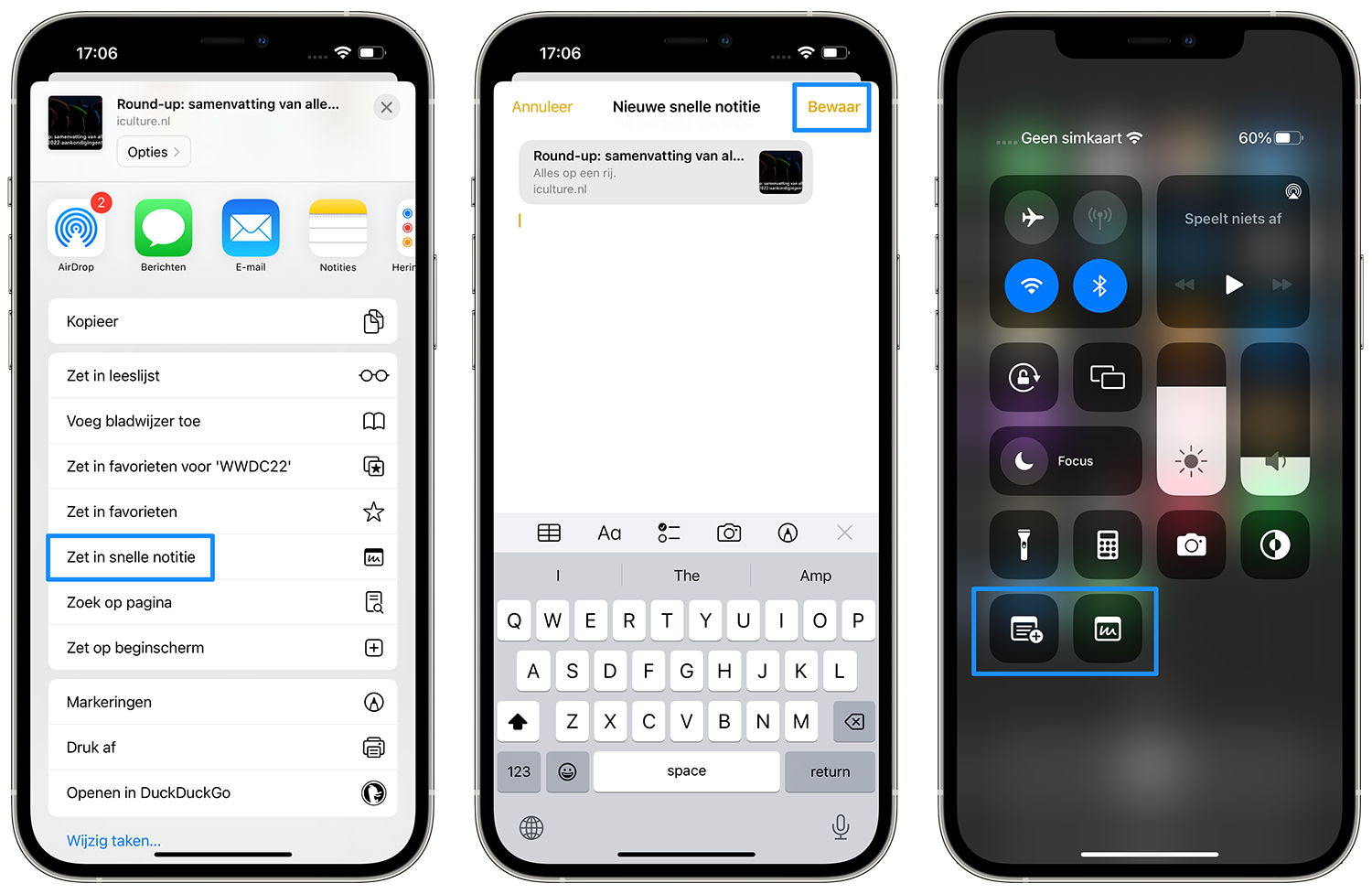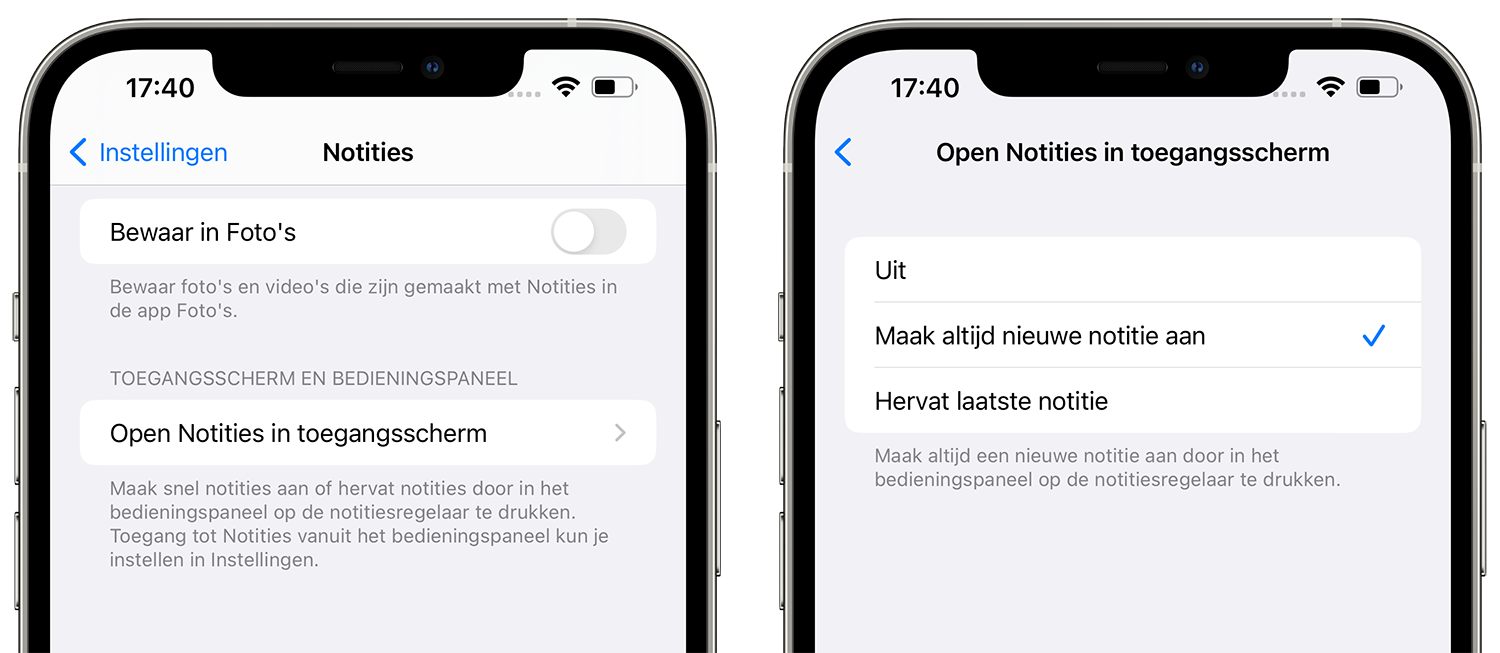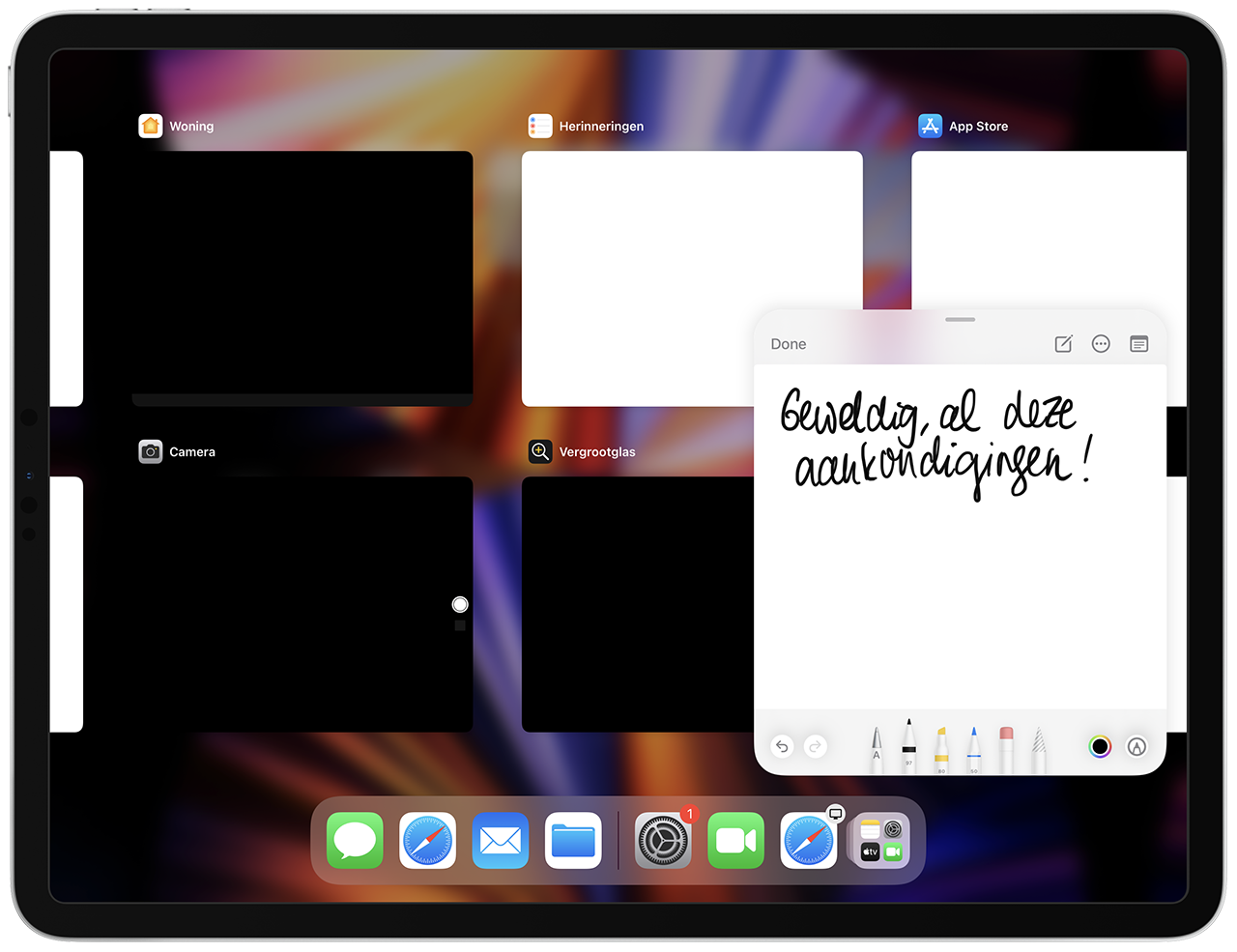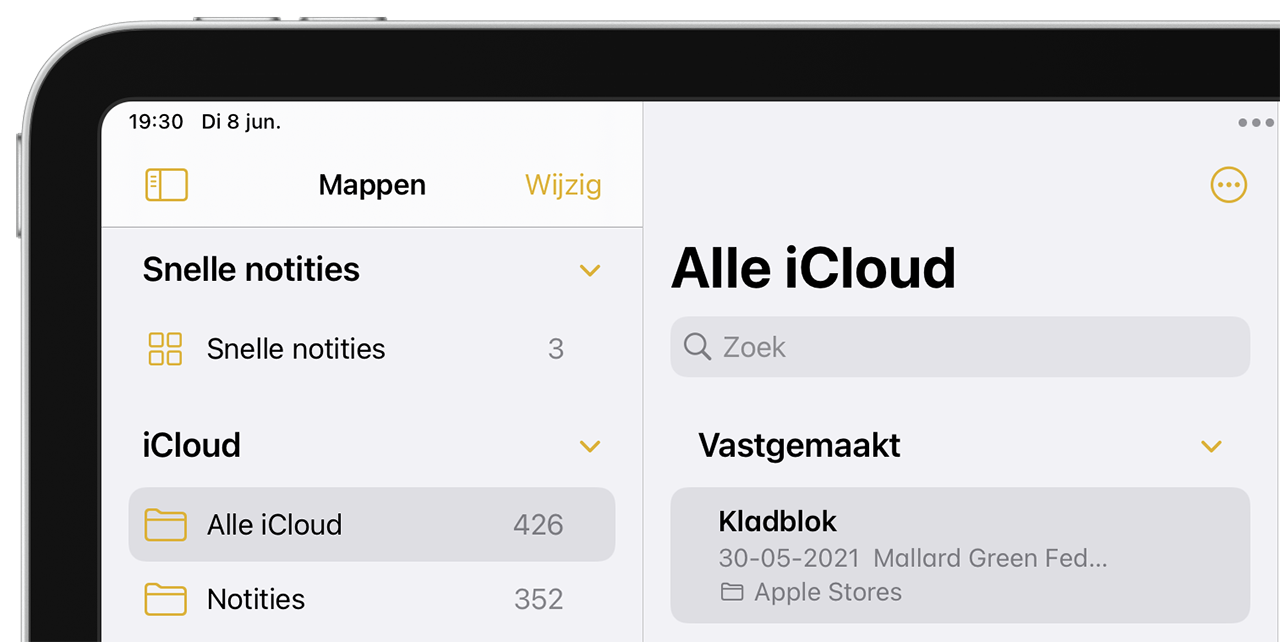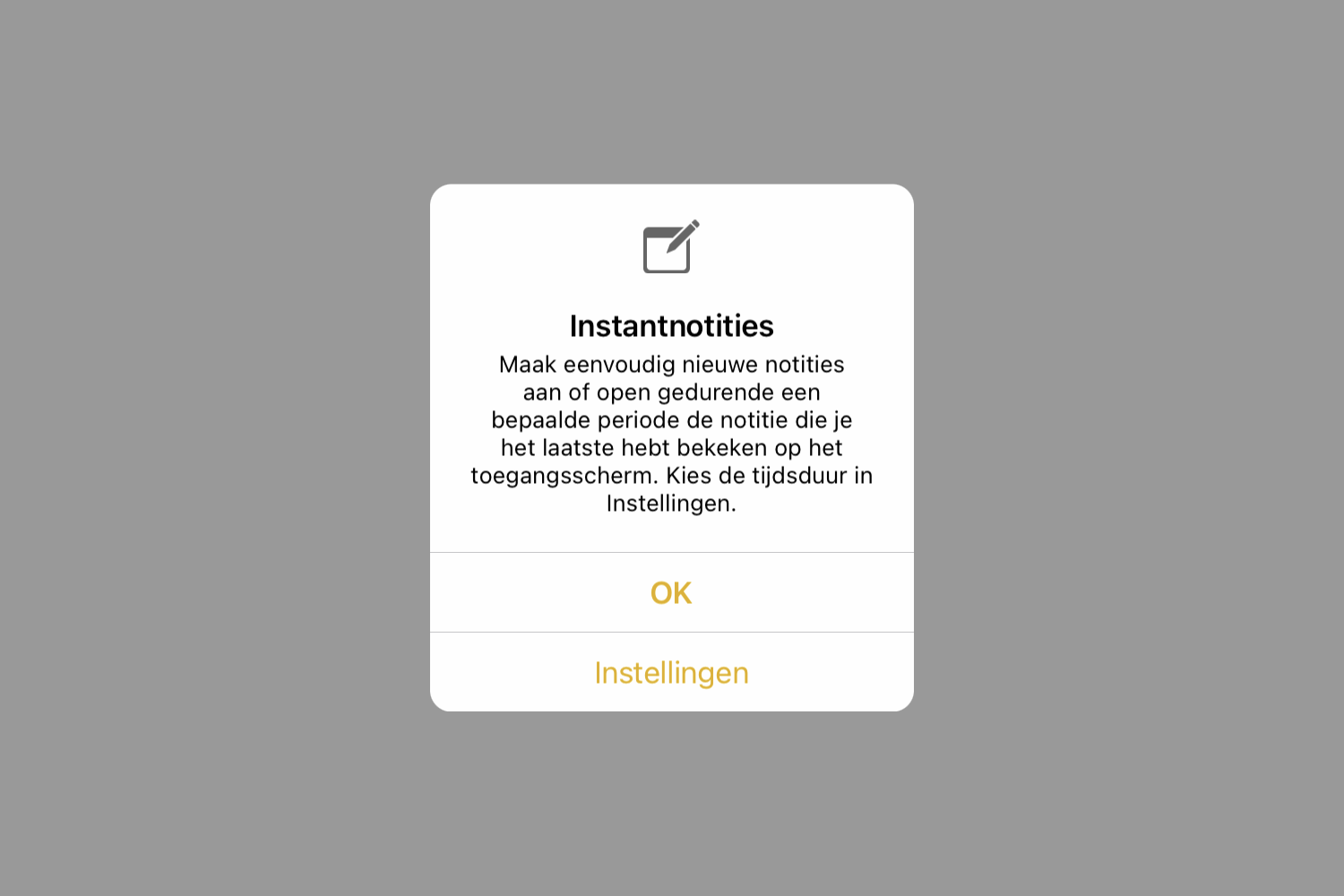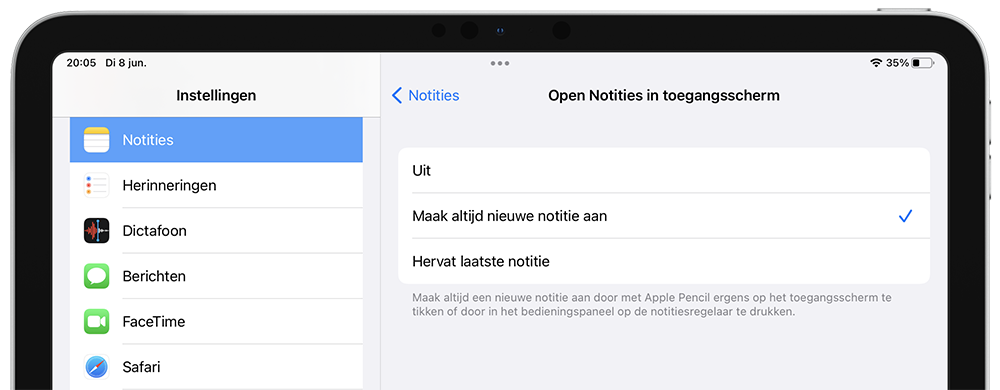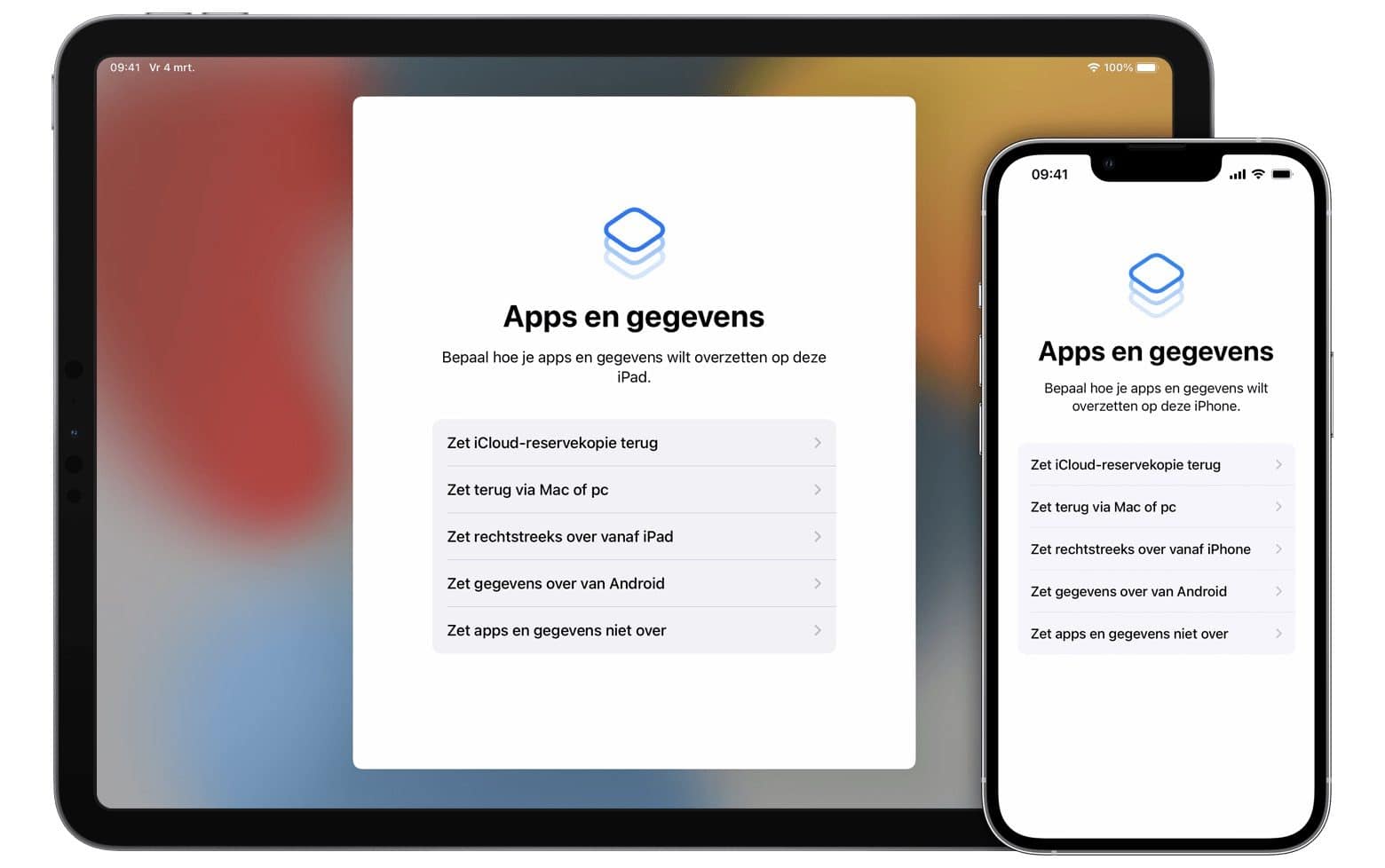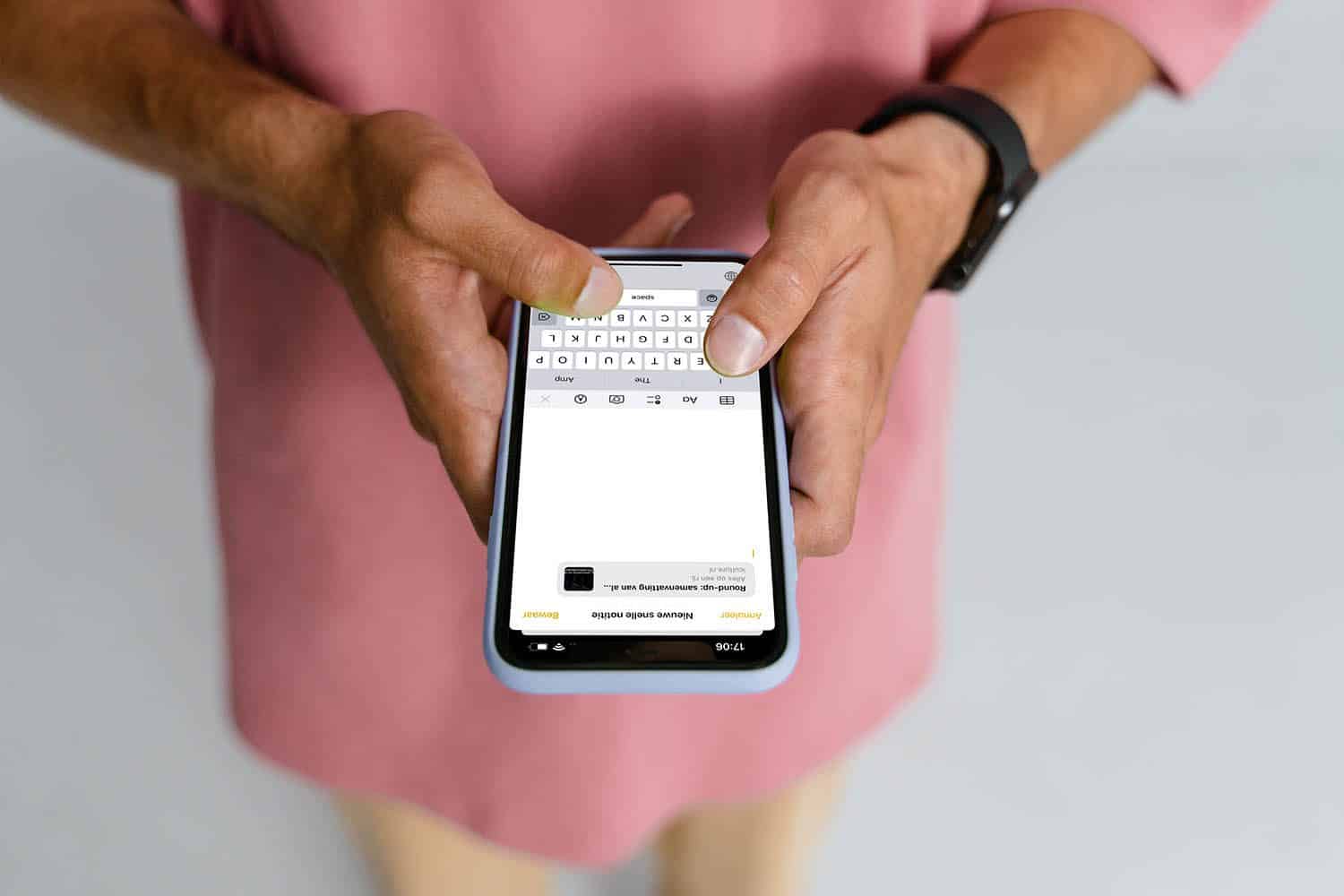
Zo maak je snel een nieuwe notitie op de iPad en iPhone
Snel, schrijf dit op!Snel ideeën noteren op je iPad en iPhone
Op je Apple-devices kun je gemakkelijk notities maken, zowel getypte als handgeschreven. Door iets te noteren weet je zeker dat je het niet vergeet en kun je je hoofd weer leegmaken voor andere zaken. Je gebruikt daarvoor de Notities-app of een van de vele notitie-apps van derden. Snel even iets noteren kan op allerlei manieren: met je vinger, het toetsenbord of de Apple Pencil. In deze tip leggen we alle manieren uit om snelle notities te maken, zowel op de iPhone als op de iPad.
- Notities op de iPhone:
- Notities op de iPad:
- Snelle notities vs gewone notities
Snelle notitie (‘Quick Note’) op de iPhone vanuit een app
Op de iPhone kun je sinds iOS 16 een snelle notitie te maken op basis van de content die je aan het bekijken bent. Dit werkt in alle apps die een deelmenu hebben. Zo gebruik je het:
- Open bijvoorbeeld een webpagina in Safari.
- Tik op de Delen-knop onderin en kies Zet in snelle notitie/Nieuwe snelle notitie.
- Er verschijnt een pop-up met een nieuwe notitie. Vul dit eventueel aan met meer tekst.
- Tik op Bewaar.
Je vindt de nieuwe notitie terug in de Notities-app onder ‘Snelle notities’.
Snelle notitie op de iPhone vanuit Bedieningspaneel
Er is nog een andere manier om een snelle notitie te maken op je iPhone. Hiervoor moet je in het Bedieningspaneel zijn. Het was altijd al mogelijk om op deze manier een bestaande notitie te openen, maar je kunt nu ook een nieuwe snelle notitie maken.
Zorg dat de knop voor Snelle notitie zichtbaar is in het Bedieningspaneel. Als je nu snel iets wilt noteren open je het Bedieningspaneel en tik je op de juiste knop (die van een notitie met krabbel). Er opent meteen een nieuwe snelle notitie waarin je je verhaal kwijt kunt, zonder dat je je iPhone hoeft te ontgrendelen.
Gewone notitie vanuit Bedieningspaneel
Er is ook een andere Notities-knop op de iPhone. Daarmee maak je geen snelle notitie, maar een gewone notitie. Daarvoor heb je nog meerdere opties als je op deze knop tikt:
- Ga op je iPhone naar Instellingen > Notities.
- Scroll helemaal naar onderen en tik op Open Notities in toegangsscherm.
- Kies nu voor Maak altijd nieuwe notitie aan of Hervat laatste notitie.
Snelle notitie (‘Quick Note’) op de iPad
Heb je een iPad, dan kun je ook snel een notitie maken met de functie ‘Quick Note’. Je kunt een snelle notitie op verschillende manieren starten. Het meest gemakkelijk is door omhoog te vegen vanuit de rechterhoek van het scherm (met je vinger of Apple Pencil). Maar je kunt ook het Bedieningspaneel of een sneltoets gebruiken.
Dit is een systeembrede functie die overal beschikbaar is. Je kunt daarmee snel iets noteren en daarna verder werken. De notitie ligt bovenop je andere apps en schermen. Of je nu het internet afstruint met Safari of een restaurantje zoekt op Yelp: je kunt altijd snelle notities erbij pakken om een aantekening te maken en links erbij te zetten, zodat je snel weer terugvindt waar je was.
Je kunt allerlei informatie kwijt in een snelle notitie: Safari-linkjes, gemarkeerde tekst, handgeschreven tekst, een telefoonnummer en nog veel meer. Al deze notities verschijnen in een apart lijstje Snelle notities in de Notities-app.
Snelle notities zijn overal te gebruiken, ongeacht welke app je geopend hebt. Het werkt vanaf je beginscherm, in fullscreen weergave en in Split Screen. Ook kun je tekenen, schetsen en typen met alle beschikbare tools. Je kunt de grootte en de positie van een Snelle notitie aanpassen of deze verbergen, waarna je ze snel weer tevoorschijn kunt toveren.
Een Snelle notitie kan ook een link bevatten vanuit een app. Markeer je bijvoorbeeld een stuk tekst op een webpagina in de Safari-browser, dan zul je bij terugkeer naar dezelfde webpagina een thumbnail te zien krijgen van jouw notitie. Deze verschijnt in een hoekje, zodat je weet wat je eerder hebt gedaan. Dit kan handig zijn als je vaak moet terugkeren naar een website om informatie te raadplegen.
Instantnotities maken vanaf het toegangsscherm
Is de iPad vergrendeld, dan kun je snel een notitie maken door met je Apple Pencil te tikken op het toegangsscherm. Dit heet een Instantnotitie. Er wordt dan meteen een nieuwe notitie geopend, waarna je kunt beginnen met schrijven, zonder dat je de iPad hoeft te ontgrendelen.
Dit werkt met alle iPads die geschikt zijn voor de Pencil:
- iPad Pro (alle modellen)
- iPad 2018 en nieuwer
- iPad mini 2019 en nieuwer
- iPad Air 2019 en nieuwer
Het werkt als volgt:
- Zorg dat de iPad vergrendeld is en tik met de Apple Pencil op het toegangsscherm.
- Er wordt nu direct een nieuwe notitie geopend, zonder dat je je iPad hoeft te ontgrendelen. Je kunt nu aantekeningen maken.
- Wil je je andere notities zien, tik dan linksboven op Alle notities en gebruik Touch ID, Face ID of voer je toegangscode in.
Werken de snelle notities niet?
Werkt het niet? Controleer dan of de functie ingeschakeld staat. Dit doe je via Instellingen > Notities > Open Notities in toegangsscherm. Je kunt hier ook instellen welke notitie er geopend moet worden, zodra je met de Apple Pencil op het scherm tikt.
Omdat deze functie gebruikmaakt van de Apple Pencil, werkt dit alleen op de verschillende iPad-modellen die geschikt zijn voor de Pencil. Het werkt bovendien alleen met Apple’s eigen Pencil (de originele en tweede generatie) maar niet met andere soortgelijke tekenpennen.
Wat is het verschil tussen een snelle notitie (‘Quick Note’) en een gewone notitie?
Zoals je ziet kun je zowel een snelle notitie als een gewone notitie vanuit apps, het toegangsscherm of het bedieningspaneel maken. Het verschil tussen de twee is klein, maar die is er wel degelijk.
Allereerst kun je een snelle notitie overal doen waar je dat wil, vooral op de iPad en Mac. Op de iPad veeg je bijvoorbeeld vanuit de hoek van het scherm omhoog en op de Mac gebruik je een interactieve hoek om een snelle notitie te openen. Op de iPhone gebruik je hem uit ieder deelmenu en bovendien synchroniseert dat weer met de snelle notities op je iPad en Mac. Je hoeft met een snelle notitie dus niet eerst de Notities-app te openen, want hij komt altijd voor je huidige app in beeld.
Een ander verschil is dat de snelle notities hun eigen plekje in de Notities-app hebben. Je vindt ze daardoor niet tussen je gewone aantekeningen. Een snelle notitie is vaak wat minder belangrijk en meestal wat tijdelijker van aard en gebruik je dus vooral even oven snel wat op te schrijven (denk aan een eenmalige verificatiecode of een telefoonnummer dat je even snel moet bellen).
Meer tips over notities:
Taalfout gezien of andere suggestie hoe we dit artikel kunnen verbeteren? Laat het ons weten!
Apple Pencil
Apple Pencil is de tekenpen voor je iPad. Er zijn vier modellen: de eerste generatie (2015), tweede generatie (2018), Apple Pencil met usb-c (2023) en de Apple Pencil Pro (2024). Na het koppelen met herkent de iPad kun je beginnen met notities maken en tekenen op het scherm. De iPad herkent elke beweging van de Apple Pencil en laat de lijnen realtime op het scherm zien. De Apple Pencil is oplaadbaar en is via Bluetooth verbonden met je iPad.

- Apple Pencil: wat is het?
- Apple Pencil 2
- Apple Pencil met usb-c
- Apple Pencil Pro
- Apple Pencil vergelijken
- Apple Pencil startgids
- Apple Pencil koppelen met iPad
- Problemen met Apple Pencil
- Accessoires voor de Apple Pencil
- Apple Pencil-schrijfpunt vervangen
- Review Apple Pencil 1
- Review Apple Pencil 2
- Review Apple Pencil Pro
- Welke Apple Pencil heb ik nodig?